แม้ว่าคุณจะ ใช้แอป Google ทุกวัน คุณอาจพลาดคุณสมบัติที่ยอดเยี่ยมที่สุดอย่างหนึ่งไป ผู้ช่วยของ Google และ Google Lens เป็นตัวอย่างที่ดีของการที่ Google รวม AI เข้ากับการเรียนรู้ของเครื่องเชิงลึก
Google Lens ช่วยให้คุณใช้กล้องของโทรศัพท์หรือรูปภาพที่บันทึกไว้เพื่อเข้าถึงข้อมูลทั้งหมดที่พบใน Google Search จากนั้น ความเป็นไปได้ก็ไม่มีที่สิ้นสุด ในบทช่วยสอนนี้ คุณจะได้เรียนรู้วิธีเปิดใช้งานและใช้ Google Lens บนอุปกรณ์มือถือของคุณเพื่อทำงานให้เสร็จเร็วขึ้น
เหตุใดจึงต้องใช้ Google Lens
ก่อนที่จะเริ่มใช้ Google Lens คุณต้องเรียนรู้ว่าแอปเล็กๆ น้อยๆ นี้ทำอะไรได้บ้าง แอป Google Lens ช่วยคุณได้ดังต่อไปนี้:

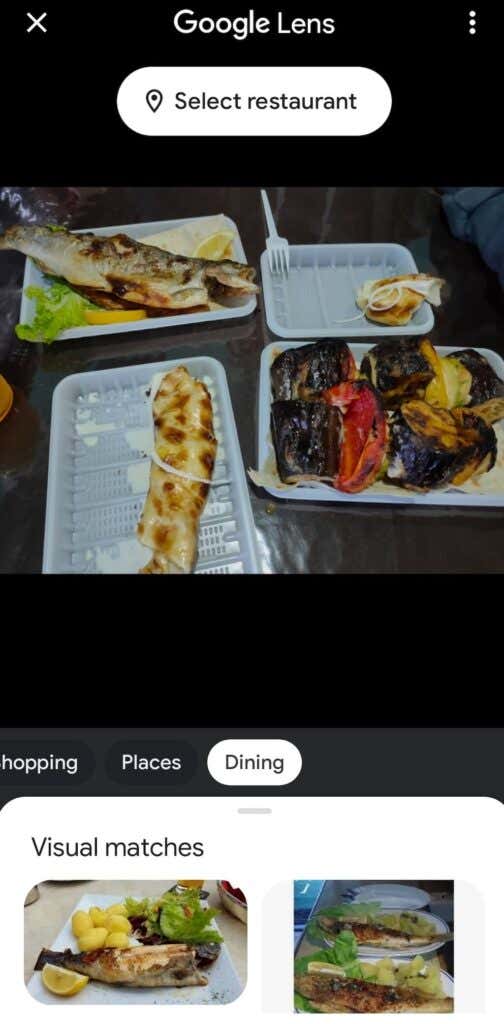
เมื่อเริ่มใช้แอป Google Lens คุณจะสร้างสรรค์ผลงานและใช้ในการสั่งอาหารจากร้านอาหารได้ แอปจะแสดงอาหารยอดนิยมในเมนูตามรีวิวที่พบใน Google ดูโปสเตอร์ที่มีกิจกรรมที่คุณต้องการเข้าร่วมหรือไม่? แทนที่จะคัดลอกรายละเอียดด้วยตนเอง คุณสามารถใช้ Google Lens เพื่อเพิ่มลงใน Google ปฏิทินของคุณ ได้โดยตรง โลกนี้เป็นหอยนางรมของคุณ!.
วิธีเปิดใช้งาน Google Lens บนสมาร์ทโฟนของคุณ
Google Lens อาจเปิดใช้งานอยู่แล้ว ทั้งนี้ขึ้นอยู่กับรุ่นโทรศัพท์ของคุณ เช่น หากเป็นโทรศัพท์ Google Pixel และซอฟต์แวร์ของคุณเป็นเวอร์ชันล่าสุด คุณจะพบไอคอน Google Lens ในแอป Google Assistant รวมถึงในแถบค้นหาของ Google บนอุปกรณ์ Android อื่นๆ คุณอาจต้องดาวน์โหลดแอป Google เวอร์ชันล่าสุดและแอป Google Photos จาก Google Play Store เพื่อเปิดใช้งาน Google Lens
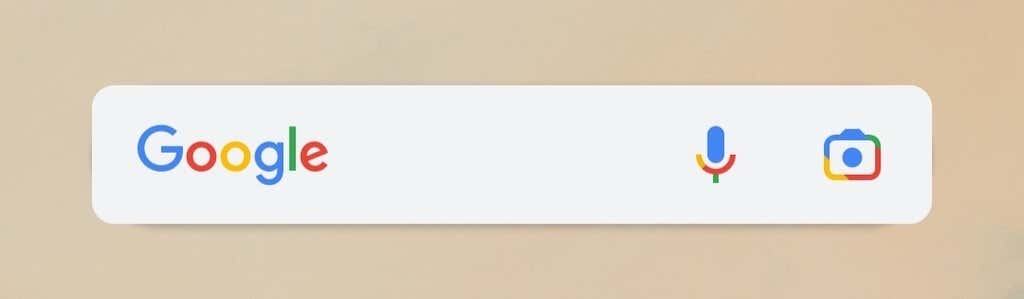
หากคุณเป็นผู้ใช้ iPhone คุณก็สามารถรับสิทธิประโยชน์ของ Google Lens ได้เช่นกัน คุณจะต้องดาวน์โหลดแอป Google Lens จาก App Store ก่อน จากนั้นดาวน์โหลดแอป Google เวอร์ชันล่าสุดและแอป Google Photos หากคุณยังไม่มี เมื่อคุณเปิด Google Lens และ Google Photos เป็นครั้งแรก ให้อนุญาตให้แอปเข้าถึงรูปภาพและวิดีโอของคุณ
วิธีใช้ Google Lens
มีหลายวิธีในการเข้าถึงและใช้ Google Lens บนโทรศัพท์ของคุณ อย่างไรก็ตาม คุณมักจะต้องการใช้เพื่อเรียนรู้เกี่ยวกับวัตถุในรูปภาพที่คุณถ่ายไว้แล้ว (ผ่าน Google Photos) หรือเรียนรู้เกี่ยวกับสภาพแวดล้อมของคุณแบบเรียลไทม์โดยใช้แอปกล้องของคุณ ในทั้งสองกรณี คำแนะนำจะเหมือนกันสำหรับทั้งแอป iOS และ Android
วิธีใช้ Google Lens กับรูปภาพที่บันทึกไว้
คุณสามารถใช้ Google Lens เพื่อดูข้อมูลเพิ่มเติมเกี่ยวกับวัตถุในรูปภาพและภาพหน้าจอที่บันทึกไว้ได้โดยใช้แอป Google Photos ก่อนที่จะดำเนินการ ตรวจสอบให้แน่ใจว่าคุณมี Google Photos เวอร์ชันล่าสุดบนสมาร์ทโฟนของคุณและอนุญาตให้เข้าถึงไฟล์สื่อของคุณได้ หลังจากนั้น ให้ทำตามขั้นตอนด้านล่าง

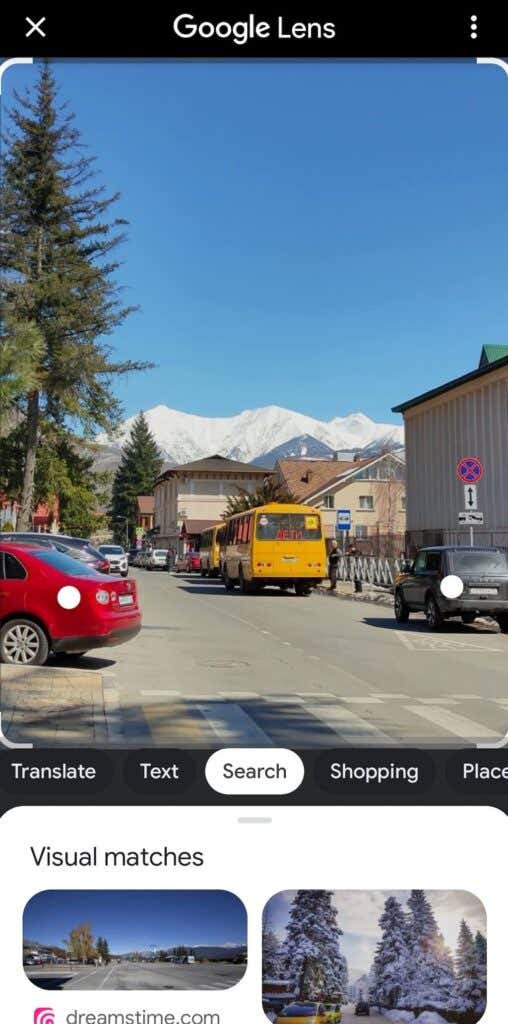
คุณสามารถเลือกวัตถุและพื้นที่ต่างๆ ของภาพเพื่อเรียนรู้เพิ่มเติมเกี่ยวกับสิ่งที่คุณถ่ายด้วยกล้อง
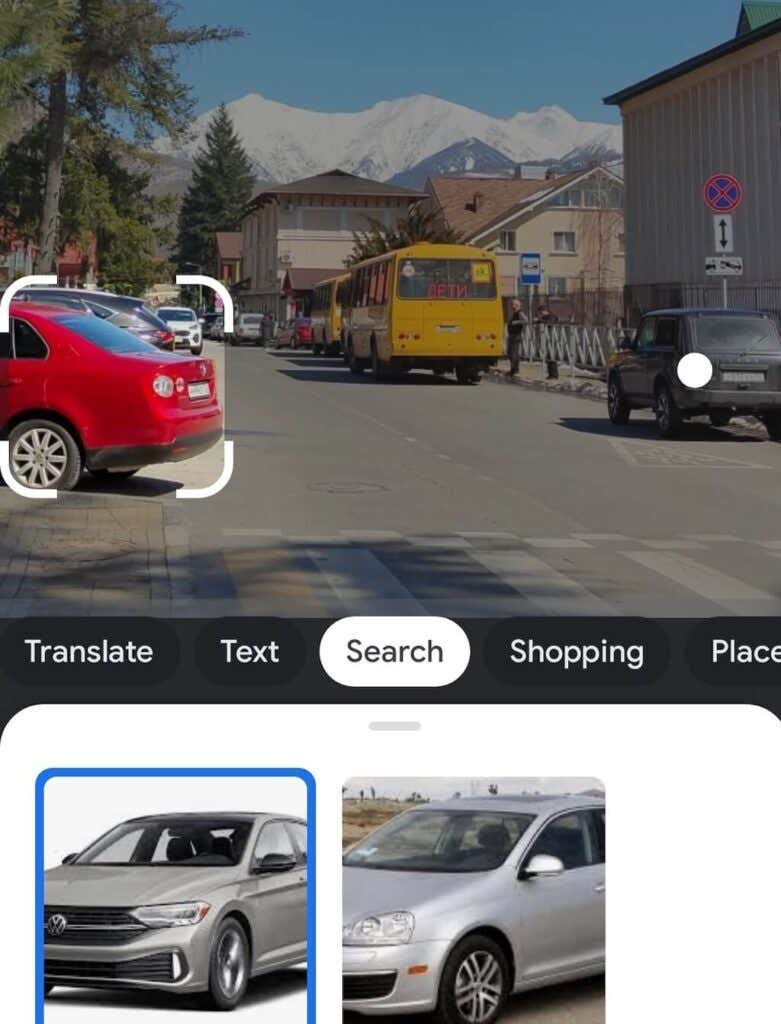
วิธีใช้ Google Lens กับกล้องของคุณ
คุณยังใช้ Google Lens ในโหมดเรียลไทม์กับแอปกล้องเพื่อเรียนรู้วัตถุและสถานที่ที่อยู่ตรงหน้าได้อีกด้วย ขั้นแรก ตรวจสอบให้แน่ใจว่าคุณมีแอป Google เวอร์ชันล่าสุดบนสมาร์ทโฟนของคุณ จากนั้นทำตามขั้นตอนด้านล่าง
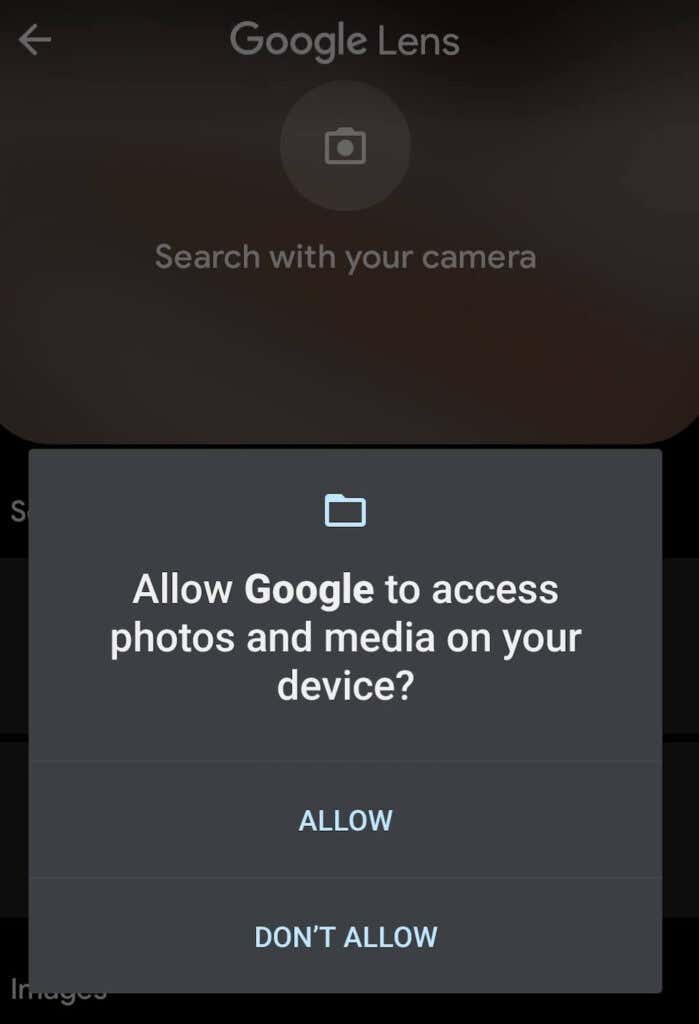
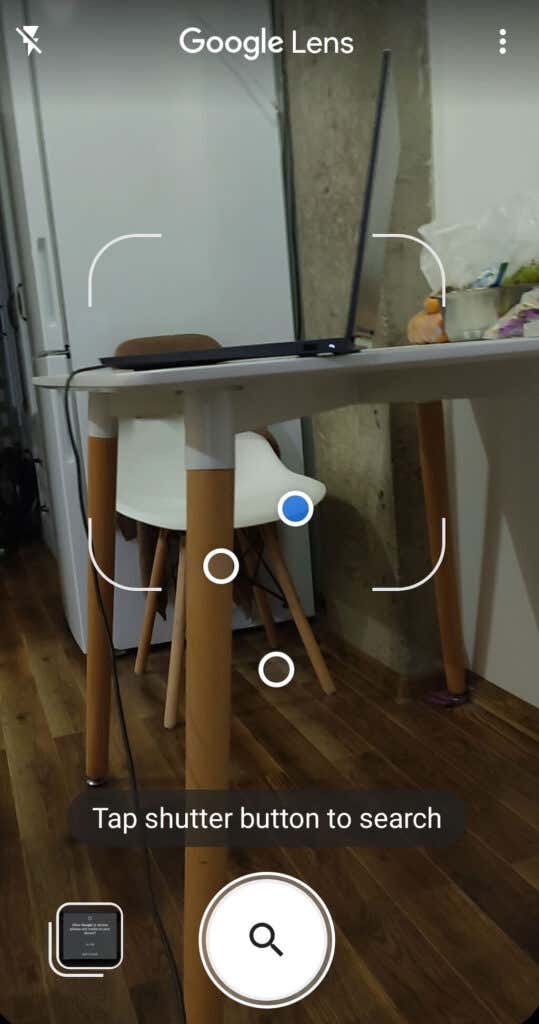
สแกนสภาพแวดล้อมของคุณเพื่อเรียนรู้เพิ่มเติมเกี่ยวกับวัตถุและสถานที่รอบตัวคุณ คุณจะเห็นฟองอากาศปรากฏขึ้นเหนือวัตถุที่ Google Lens จดจำได้ เลือกพื้นที่ต่างๆ เพื่อค้นหาการจับคู่ภาพและข้อมูลเพิ่มเติมเกี่ยวกับวัตถุใน Google
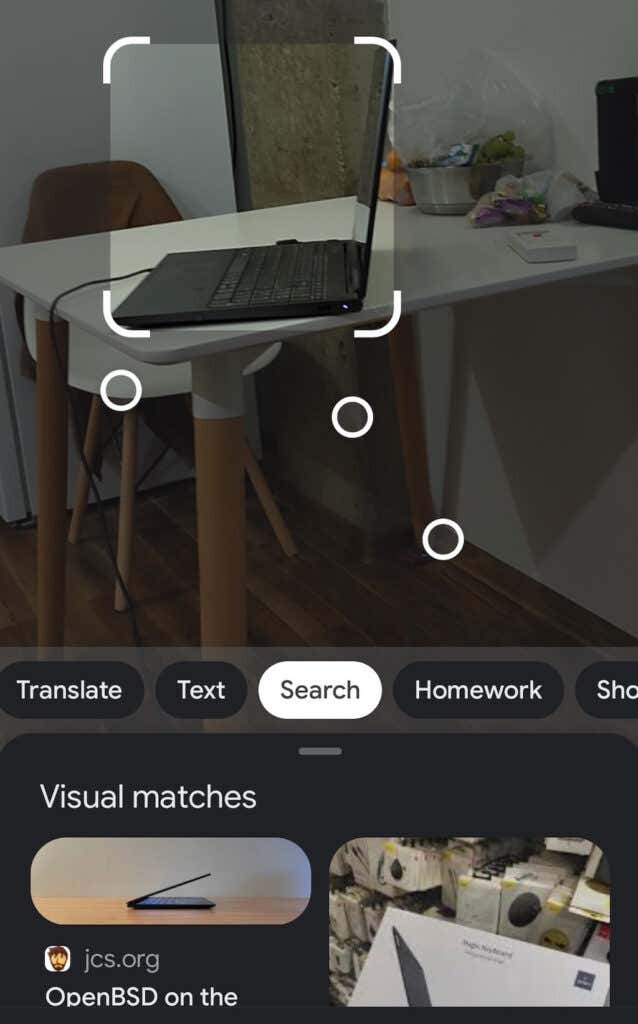
วิธีดูกิจกรรม Google Lens ของคุณ
ประวัติการค้นหา ทั้งหมดของคุณถูกจัดเก็บไว้ในบัญชี Google ของคุณ ซึ่งรวมถึงกิจกรรม Google Lens และผลการค้นหาของคุณด้วย คุณสามารถดูรายการการค้นหา Google Lens ของคุณได้ในหน้า กิจกรรมของฉัน บน Google
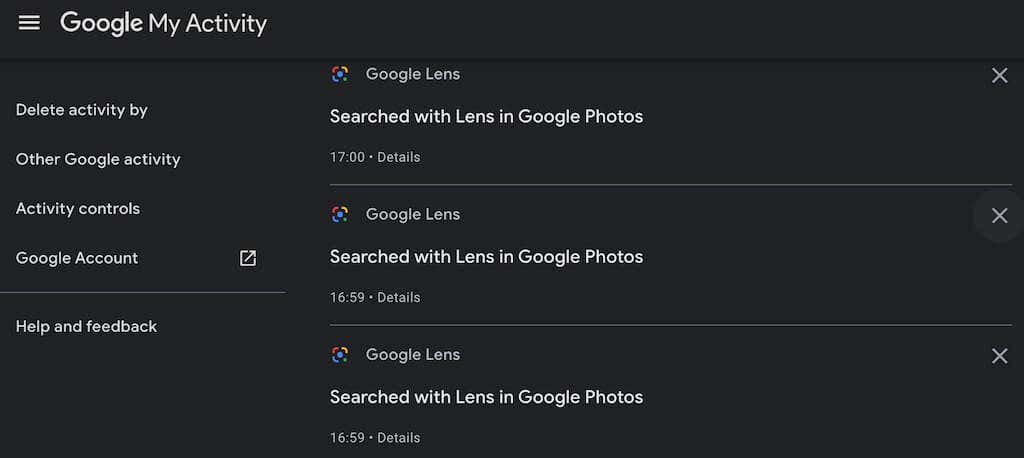
คุณสามารถลบผลการค้นหาบางรายการหรือใช้ส่วนควบคุมกิจกรรม ของ Google เพื่อลบผลการค้นหาทั้งหมดได้
จะเกิดอะไรขึ้นหาก Google Lens ผิดพลาด
Google Lens จดจำวัตถุได้อย่างถูกต้อง 100% ตลอดเวลา บางครั้งอาจโฟกัสไปที่วัตถุหรือพื้นที่ผิดและพลาดสิ่งที่คุณกำลังเล็งอยู่ สิ่งหนึ่งที่คุณทำได้คือลองแตะพื้นที่ที่มีวัตถุที่ต้องการและดูว่า Lens ปรับโฟกัสใหม่และให้ผลการค้นหาที่ถูกต้องหรือไม่.
หรืออีกวิธีหนึ่ง คุณสามารถเลื่อนลงและค้นหาข้อความ คุณพบว่าคำอธิบายเหล่านี้มีประโยชน์หรือไม่ และเลือก ไม่ คุณจะเห็นข้อความอีกฉบับจาก Google: อะไรจะดีกว่านี้ เลือกส่งความคิดเห็น และทำตามคำแนะนำบนหน้าจอเพื่อช่วย Google ปรับปรุงแอป
Google Search มีประโยชน์มากยิ่งขึ้น
เป็นการยากที่จะประเมินค่าสูงไปว่า Google Lens มีประโยชน์เพียงใดในชีวิตประจำวันของคุณ เมื่อใดก็ตามที่คุณต้องการถามอะไรกับ Google แทนที่จะพิมพ์คำถามหรือคำอธิบาย คุณสามารถเล็งกล้องไปที่วัตถุและรับคำตอบได้ทันที นอกจากนี้ Google Lens ยังช่วยคุณได้หากคุณจำเป็นต้องดำเนินการ ค้นหาภาพย้อนกลับ ซึ่งอาจช่วยให้คุณไม่ตกเป็นเหยื่อของกลโกงออนไลน์
.